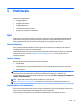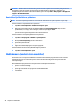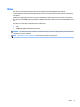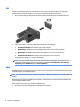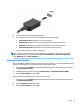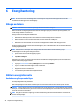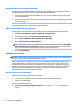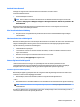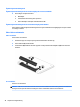User Guide - Windows 7
2. Anslut den andra änden av kabeln till videoenheten.
3. Om du trycker på fn+f4 alternerar datorns skärmbild mellan 4 visningslägen:
●
Datorskärmen enbart: Skärmbilden visas endast på datorn.
●
Dubblettläge: Skärmbilden visas samtidigt på både datorn och den externa enheten.
●
Utökat läge: Skärmbilden visas fördelat över både datorn och den externa enheten.
●
Endast sekundär skärm: Skärmbilden visas endast på den externa enheten.
Varje gång du trycker på fn+f4 ändras visningsläget.
OBS! För bästa resultat, särskilt om du väljer alternativet för "Utökat läge", gör du så här för att justera
skärmupplösningen på den externa enheten: Välj Start > Kontrollpanelen > Utseende och anpassning.
Under Bildskärm väljer du Ändra upplösning.
Kongurera ljudet för HDMI
När du vill kongurera HDMI-ljud ansluter du först en ljud- eller videoenhet, t.ex. en HDTV, till HDMI-porten på
din dator. Sedan kongurerar du standardenheten för ljuduppspelning så här:
1. Högerklicka på ikonen Högtalare i meddelandefältet längst till höger i aktivitetsfältet och klicka sedan
på Ljuduppspelningsenheter.
2. På iken Uppspelning klickar du antingen på Digital utgång eller Digital Output Device (HDMI).
3. Klicka på Ange standard och sedan på OK.
Du får tillbaka ljudet i datorhögtalarna genom att följa dessa steg:
1. Högerklicka på ikonen Högtalare i meddelandefältet längst till höger i aktivitetsfältet och klicka sedan
på Ljuduppspelningsenheter.
2. Klicka på Högtalare på iken Uppspelning.
3. Klicka på Ange standard och sedan på OK.
Video 33